Камеру Samsung Galaxy Note8 с двумя объективами и двумя оптическими камерами со стабилизацией изображения можно легко назвать одной из лучших флагманских камер. Благодаря широкому набору функций у вас есть почти идеальная камера в Samsung Galaxy Note8.
Программы для Windows, мобильные приложения, игры — ВСЁ БЕСПЛАТНО, в нашем закрытом телеграмм канале — Подписывайтесь:)
Чтобы максимально использовать возможности камеры Galaxy Note8, мы просмотрели каждый уголок приложения камеры и составили список самых крутых советов и приемов камеры Samsung Galaxy Note8.
1. Настройте режим Live Focus для двух изображений без размытия.
Двойной захват — одна из самых ярких особенностей Samsung GalaxyNote8. Как вы, возможно, уже знаете, он позволяет снимать два кадра — крупный план и широкоугольный снимок — за один раз. Однако этот режим доступен только в Живой фокус Режим.
В то время Живой фокус режим работает не во всех ситуациях, или вам точно не нужно размытие на каждом изображении, вы все равно можете использовать этот режим для съемки двух изображений без размытия.
Нет фокуса на камере телефона (2 решения)
Все, что вам нужно сделать, это нажать на Живой фокус, минимизируйте размытие до нуля и сделайте снимки. Таким образом, вы можете получить двойные снимки без эффекта размытия.
Просто зайдите в галерею и сохраните тот режим, который вам больше нравится.
2. Скажи сыр для селфи
Учитывая большой дисплей Note8, трудно дотянуться до кнопки спуска затвора, когда дело доходит до съемки селфи. В таких случаях вы можете выбрать Голосовое управление параметры.
Используя этот метод, вы можете делать снимки, просто произнося несколько заранее заданных слов. Этот параметр унаследован от Galaxy S8 и также присутствует в большинстве телефонов среднего уровня. Просто зайдите в Настройки меню и переключите Голосовое управление переключить на На.
Крутой совет: Вы также можете включить плавающую кнопку камеры на Note8. В этом отличном режиме на видоискателе размещается подвижная кнопка спуска затвора, так что вы можете легко и плавно делать селфи.
3. Сделайте GIF с помощью Selfie Shooter.
Потому что гифки знаменитостей слишком популярны.
Вы можете создавать впечатляющие GIF-файлы с помощью камеры Note8. В Galaxy Note8 есть несколько крутых режимов камеры и Анимированный GIF режим — один из них.
Все, что вам нужно сделать, это провести пальцем влево, чтобы получить доступ к режимам камеры, нажать кнопку загрузки и выбрать Анимированные GIF.
С этого момента, когда вы захотите записать впечатляющий Meh момент, поднимите камеру, сделайте запись и отправьте. Кому сейчас нужно искать гифки знаменитостей, скажите вы мне!
4. Создайте замедленное видео.
Замедленные кадры были увековечены не кем иным, как чрезвычайно популярным шоу NBC, Спасатели Малибу. Хорошо то, что вы можете создавать такие потрясающие замедленные видеоролики с помощью Note8.
Как и в предыдущем случае, к нему также можно получить доступ, проведя пальцем влево. После записи видео просто настройте ту часть, где вы хотите добавить эффект замедленной съемки, и сохраните ее.
Samsung Galaxy S10 — ГРАНДИОЗНЫЙ АПДЕЙТ!!! (Живой фокус в ВИДЕО и другое)
Лучшая часть этих функций заключается в том, что встроенные режимы камеры легко заменяют целый ряд сторонних приложений для камеры.
5. Плавное увеличение масштаба
Благодаря двойным объективам камеры Note8 имеет удобный двукратный оптический зум. Хотя это может пригодиться при макросъемке или съемке удаленных изображений. Помимо вышесказанного, он также имеет 10-кратный цифровой зум.
Снимок, сделанный с 2-кратным оптическим зумом Samsung Galaxy Note8
Хорошей новостью является то, что вместо того, чтобы сжимать изображение в видоискателе, вы можете легко увеличить изображение с помощью кнопки спуска затвора. Просто поместите палец на кнопку спуска затвора и проведите им вверх / вниз, чтобы увеличить или уменьшить масштаб.
Более того, вы также можете увидеть желаемый уровень масштабирования рядом.
6. Сделайте селфи на заднюю камеру.
Несомненно, селфи-шутер на Galaxy Note8 невероятен. Если вы хотите использовать заднюю камеру для своих селфи, доверьтесь Note8, чтобы позаботиться об этом, не беспокоясь.
Проведите пальцем влево, чтобы включить Селфи с задней камеры Режим. После этого камера будет искать ваше лицо в заранее выбранной области и, как только она распознает, снимок будет сделан в мгновение ока.
7. Добавьте боке к своим селфи
Говоря о селфи, шутеры для селфи также упакованы в классную Выборочный фокус режим, который вводит Боке эффект и для селфи.
Все, что вам нужно сделать, это выбрать объект фокусировки, нажать на кнопку спуска затвора и подождать пару секунд, пока камера выполнит фоновую обработку. Конечный результат — аккуратная картинка с мягко размытым фоном.
Вы даже можете удалить размытие позже через Настроить размытие фона кнопка.
8. Используйте профессиональный режим для снимков с низкой выдержкой.
Ни для кого не секрет, что большинство из нас склонно использовать автоматический режим, когда дело доходит до запечатления памятных моментов. Но, в конце концов, в автоматическом режиме редко удается точно запечатлеть безмерно красивые пейзажи и пейзажи природы.
Несмотря на типичное представление, попробовать профессиональный режим не так уж и сложно
Снимок бамбуковых фонарей, сделанный в профессиональном режиме Samsung Galaxy Note8
Несмотря на типичное представление, попробовать профессиональный режим не так уж и сложно, если вы знаете основы фотографии. Все, что вам нужно, особенно для снимков при слабом освещении или кадров с более высокой светоотдачей, — это правильная настройка экспозиции со сбалансированной настройкой ISO, а все остальное сделает сама камера.
Снимок фонарей, сделанный в профессиональном режиме Samsung Galaxy Note8
Крутой совет: Вы можете установить фокусировку на несколько точек или фиксированную точку и установить видоискатель на полную.
9. Непоседливый малыш? Используйте следящий автофокус
Если вы когда-нибудь пытались сфотографировать своего постоянно движущегося питомца, возможно, вы сможете вспомнить бесконечное количество расфокусированных изображений. Что ж, с Note8 вы можете попрощаться с этим раздражением, поскольку он упакован в классную Отслеживание автофокуса Режим.
Функция скрыта в меню настроек. Когда он включен, он постоянно фокусируется на любом движущемся объекте, пока вы не нажмете кнопку спуска затвора.
10. Коснитесь датчика частоты пульса для селфи.
Еще одна интересная функция, унаследованная от Galaxy S8 / S8 +, — датчик сердечного ритма, который выполняет функцию кнопки спуска затвора. Поэтому в следующий раз, когда вы будете позировать для селфи, коснитесь датчика пульса, и ваш снимок будет сделан.
Если вы спросите меня, я считаю, что это более полезно, чем кнопка спуска затвора на экране. Это не только упрощает съемку, но и позволяет получать четкие изображения — возможный результат, если селфи снимаются с помощью качельки регулировки громкости.
11. Запечатлейте моменты перед съемкой с помощью движущихся фотографий
В эпоху, когда у всех слишком мало времени, крайне важно запечатлеть моменты, проведенные вместе, как можно больше. Прекрасным примером таких моментов являются моменты, непосредственно предшествующие выстрелу.
Лучший пример съемки таких сцен — съемка Фотографии движения характерная черта. Эта функция записывает клип за несколько секунд до съемки изображения.
12. Добавьте больше стикеров
С введением наклеек в Galaxy S8 Samsung вторглась в область живых наклеек и штампов. Однако, если вы уже использовали все варианты наклеек и ищете больше, позвольте мне сказать вам, что Note8 вас не разочарует.
Все, что вам нужно сделать, это нажать на стикеры, выбрать значок плюса в правом нижнем углу и выбрать стикеры из множества. Нажмите на Больше увидеть весь ассортимент продукции.
13. Работа камеры одним пальцем
Samsung Galaxy Note8 — довольно высокое устройство, поэтому необходимость в режиме работы одной рукой еще больше. Когда дело доходит до интерфейса камеры, легко перемещаться по фильтрам и режимам камеры.
Все, что вам нужно сделать, это провести пальцем вверх и вниз по экрану, чтобы переключаться между передней и задней камерой, в то время как проведите пальцем вправо / влево, чтобы попасть на страницу фильтров и режимов.
Щелкните прочь!
Камера Samsung Galaxy Note8 — одна из лучших в мире Android. В более личном плане, мне бы понравился Живой фокус режим, чтобы быть немного более удобным. Я нашел обновленный Портрет моды OnePlus 5 лучше справляется с эффектом боке.
Живой фокус в камере смартфона — что это и как работает?
Как работает и зачем нужен режим «Живой фокус» в камере телефона?
Живой фокус — режим фото и видеосъемки на смартфонах Samsung, позволяющий размывать задний фон и создавать фокус на определенном объекте. Результатом этой функции становятся качественные снимки, которые похожи на снимки с зеркальных фотоаппаратов.
Как работает живой фокус?
Когда человек или предмет попадают в объектив камеры, устройство автоматически отделяет их от заднего фона и размывает последний. Фокус остается только на объекте в центре. Кнопка включения режима «живой фокус» находится прямо над кнопкой затвора камеры. Что будет после ее активации:
- Камера переходит в режим крупного плана.
- Задний план становится «замыленным».
- Появляется ползунок, позволяющий вручную регулировать глубину резкости.
Изменение глубины резкости доступно и после того, как была сделана фотография — отредактировать снимок можно в галерее.
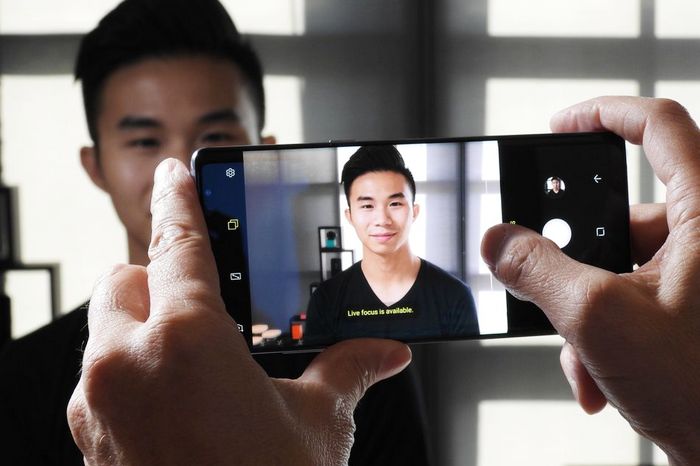
Перед использованием функции «живой фокус» важно узнать о некоторых ее особенностях:
- При плохом освещении или съемке против солнца фокусировка объекта может быть некачественной.
- Если задний фон загружен (на фоне слишком много предметов), размытие может получиться не плавным.
- При съемке в этом режиме рекомендуется стоять на расстоянии в 0,5-1,5 метра от объекта.
- Размер фотографий и видеороликов в режиме «живого фокуса» будет в несколько раз больше стандартного размера.
Чтобы не волноваться о качестве снимка, рекомендуется использовать функцию «двойной захват». Кнопка его включения расположена в меню камеры – третья слева в верхней части экрана. Двойной захват делает сразу два снимка: один с эффектом живого фокуса (крупным планом), другой — в стандартном режиме. В галерее сохраняются оба снимка.
Источник: androidlime.ru
Живой фокус в камере смартфона — что это и как работает?
Результатом этой функции становятся качественные снимки, которые похожи на снимки с зеркальных фотоаппаратов.
Как работает живой фокус?
Когда человек или предмет попадают в объектив камеры, устройство автоматически отделяет их от заднего фона и размывает последний. Фокус остается только на объекте в центре.
Кнопка включения режима «живой фокус» находится прямо над кнопкой затвора камеры. Что будет после ее активации:
. Камера переходит в режим крупного плана.
. Задний план становится «замыленным».
. Появляется ползунок, позволяющий вручную регулировать глубину резкости.
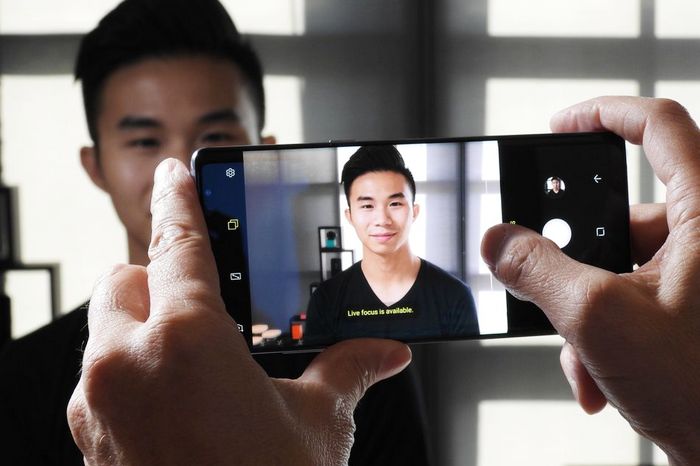
Изменение глубины резкости доступно и после того, как была сделана фотография — отредактировать снимок можно в галерее.
Перед использованием функции «живой фокус» важно узнать о некоторых ее особенностях:
1. При плохом освещении или съемке против солнца фокусировка объекта может быть некачественной.
2. Если задний фон загружен (на фоне слишком много предметов), размытие может получиться не плавным.
3. При съёмке в этом режиме рекомендуется стоять на расстоянии в 0,5-1,5 метра от объекта.
4. Размер фотографий и видеороликов в режиме «живого фокуса» будет в несколько раз больше стандартного размера.
Чтобы не волноваться о качестве снимка, рекомендуется использовать функцию «двойной захват». Кнопка его включения расположена в меню камеры – третья слева в верхней части экрана.
Двойной захват делает сразу два снимка: один с эффектом живого фокуса (крупным планом), другой — в стандартном режиме. В галерее сохраняются оба снимка.
| Рубрики: | Мой компьютер, флешки/Уроки на КП. Интернет. |
Источник: www.liveinternet.ru